Wie füge ich zusätzliche Felder zum Registrierungsformular in WordPress hinzu?
Veröffentlicht: 2022-02-04Möchten Sie wissen, wie Sie zusätzliche Felder zu einem Registrierungsformular in WordPress hinzufügen? Wenn ja, hilft Ihnen dieser Artikel dabei, zusätzliche benutzerdefinierte Felder in WordPress-Registrierungsformularen mithilfe eines Plugins hinzuzufügen.
Die Standardfelder, die Sie im zentralen WordPress-Registrierungsformular erhalten, sind E-Mail und Benutzername. Diese reichen bei weitem nicht aus, wenn Sie detaillierte Informationen von Ihren Benutzern sammeln möchten.
Aus diesem Grund benötigen Sie ein Plugin wie die Benutzerregistrierung, um zusätzliche Felder einfach zu Registrierungsformularen hinzuzufügen. Interessiert? Dann lesen Sie weiter, um mehr zu erfahren.
Der beste Weg, um zusätzliche Felder zu einem WordPress-Registrierungsformular hinzuzufügen
Wie bereits erwähnt, reichen die Standardfelder, die Sie im Registrierungsformular von WordPress erhalten, möglicherweise nicht aus. Schlimmer noch, es gibt keine einfache Möglichkeit, zusätzliche Felder hinzuzufügen, es sei denn, Sie sind ein Entwickler.
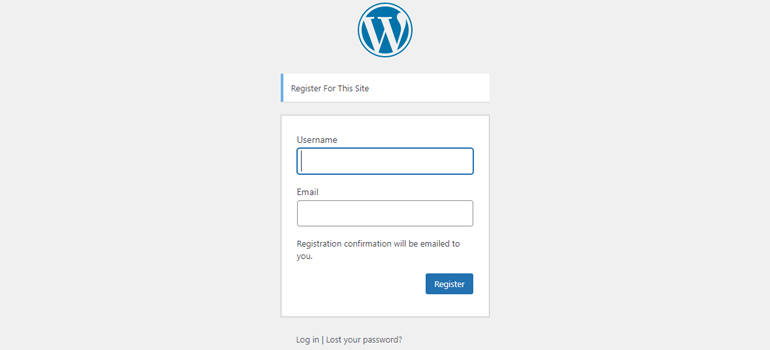
Natürlich kann ein Administrator auf seiner Profilseite im WordPress-Dashboard Informationen zu Vorname, Nachname, Anzeigename und Biofeldern für jeden Benutzer eingeben.
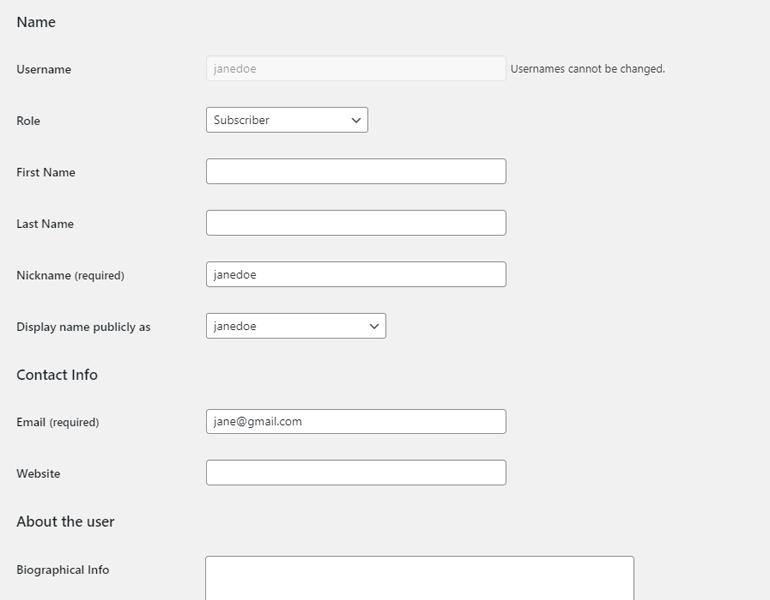
Aber das ist für eine Website mit einer großen Anzahl von Benutzern einfach nicht machbar. Ein Front-End-Registrierungsformular ist ein Muss, damit Benutzer diese Informationen selbst eingeben können.
Ein Plugin wie die Benutzerregistrierung ist in dieser Situation die perfekte Lösung. Es ist ein Registrierungsformular-Plugin, mit dem Sie mit seinem Drag-and-Drop-Builder benutzerdefinierte Registrierungsformulare aller Art erstellen können.
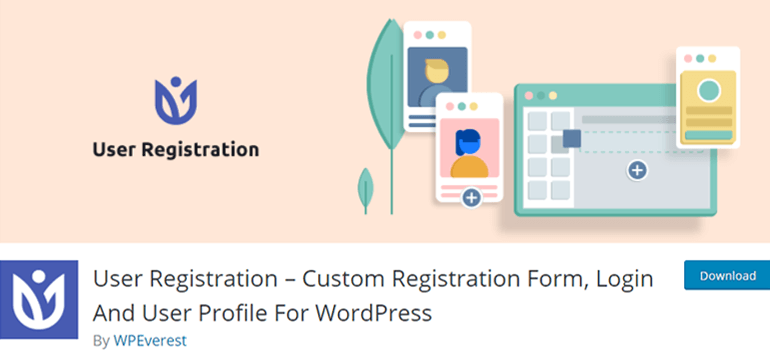
Die anfängerfreundliche Oberfläche gepaart mit flexiblen Anpassungsoptionen macht dies zu einer ausgezeichneten Wahl auch für Personen ohne Programmierkenntnisse.
Und das Beste ist, dass Sie neben den standardmäßigen WordPress-Benutzerfeldern viele zusätzliche benutzerdefinierte Felder erhalten, die Sie Ihren Formularen hinzufügen können. Sie können sogar WooCommerce-Registrierungsformulare mit zusätzlichen Feldern wie Rechnungs- und Lieferadressenfeldern anpassen, die in diesem Plugin verfügbar sind.
Wie fügen Sie dann die zusätzlichen Felder zu Ihrem Registrierungsformular hinzu? Nun, wir haben ein Schritt-für-Schritt-Tutorial vorbereitet, das Ihnen hilft zu verstehen, wie Sie zusätzliche Felder zu einem benutzerdefinierten Registrierungsformular in WordPress hinzufügen.
Lassen Sie uns direkt hineinspringen.
Wie füge ich zusätzliche Felder zu einem Registrierungsformular in WordPress hinzu?
Wenn Sie mit dem Benutzerregistrierungs-Plugin nicht vertraut sind, brauchen Sie sich keine Sorgen zu machen. Wir zeigen Ihnen in den folgenden Schritten genau, wie Sie mit diesem Plugin zusätzliche Formularfelder zu einem Registrierungsformular in WordPress hinzufügen können:
1. Erlauben Sie Benutzern, sich mit einem Front-End-Formular zu registrieren
Wenn Sie Ihrer Website ein Registrierungsformular hinzufügen, muss es eine Möglichkeit für Benutzer geben, dieses Formular zu finden, ihre Daten einzugeben und es zur Registrierung abzusenden.
Diese Option ist standardmäßig deaktiviert, was bedeutet, dass das Registrierungsformular für Ihre Benutzer nicht zugänglich ist.
Also müssen Sie vor allem anderen die Mitgliedschaftsoption unter Allgemeine Einstellungen in Ihrem WordPress-Dashboard aktivieren. Auf diese Weise können sich Benutzer mit einem Front-End-Registrierungsformular registrieren.
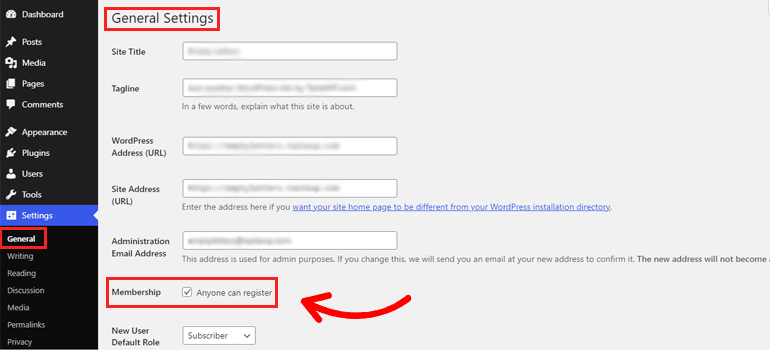
2. Installieren und aktivieren Sie das Benutzerregistrierungs-Plugin
Jetzt müssen Sie das Benutzerregistrierungs-Plugin auf Ihrer WordPress-Website installieren und aktivieren.
Es ist ziemlich einfach. Gehen Sie zum Abschnitt Neu hinzufügen unter Plugins .
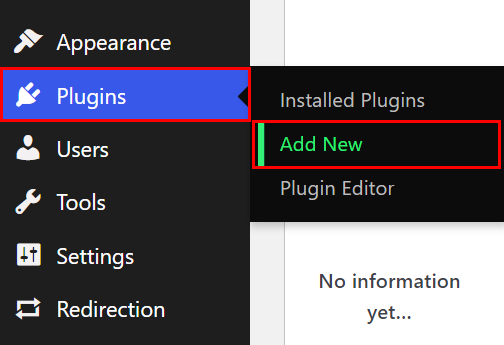
Suchen Sie hier nach dem Plugin und klicken Sie auf die Schaltfläche Jetzt installieren , wenn Sie sie in den Ergebnissen finden.
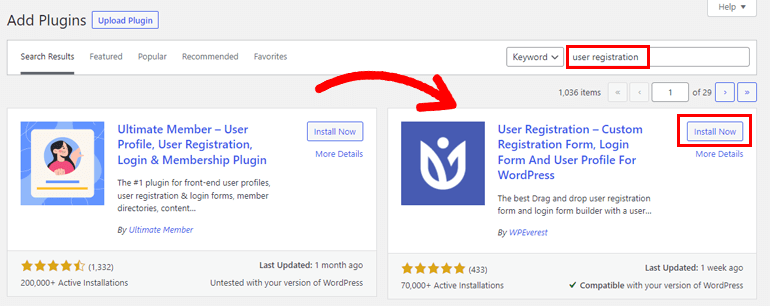
Aktivieren Sie dann das Plugin, um den Installationsvorgang abzuschließen.
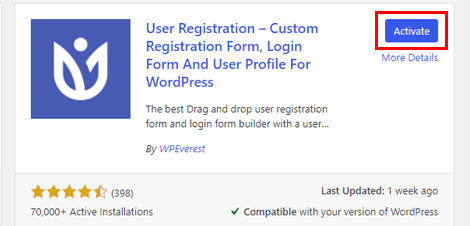
Alternativ können Sie das Plugin von der offiziellen WordPress.org-Seite herunterladen und von der Seite „ Neu hinzufügen“ installieren. Klicken Sie einfach auf die Schaltfläche Plug -in hochladen, wählen Sie die soeben heruntergeladene Plug-in-Datei aus und klicken Sie auf Jetzt installieren .
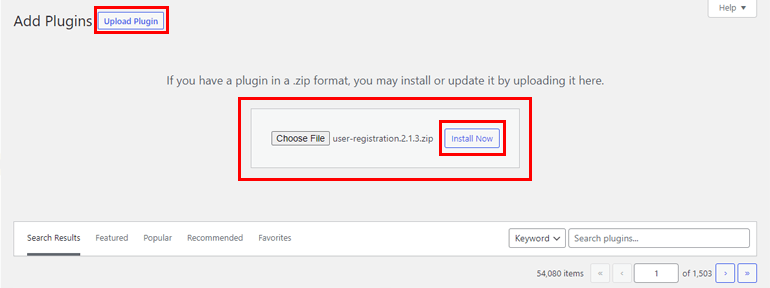
Vergessen Sie nicht, das Plugin direkt nach der Installation zu aktivieren.
3. Erstellen Sie ein neues Registrierungsformular
Nachdem die Installation abgeschlossen ist, können Sie sofort mit dem Erstellen eines neuen Registrierungsformulars beginnen. Klicken Sie einfach auf Neu hinzufügen unter der Registerkarte Benutzerregistrierung , und Sie gelangen zum Formularersteller.
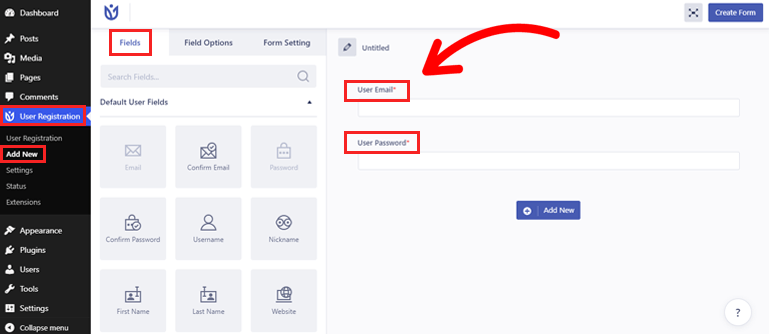
Hier befinden sich alle Felder, die Sie benötigen, ihre Anpassungsoptionen und Formulareinstellungen im linken Bereich. Auf der rechten Seite befindet sich das eigentliche Formular, in dem Sie die Felder hinzufügen.

Das Formular enthält standardmäßig bereits zwei Felder : Benutzer-E-Mail und Benutzerkennwort . Sie müssen die restlichen erforderlichen Felder per Drag & Drop in das Formular ziehen.
Angenommen, Sie möchten zwei Felder in einer einzigen Zeile platzieren. Bewegen Sie in diesem Fall den Mauszeiger über die Zeile und wählen Sie ein Rasterspaltenlayout aus.
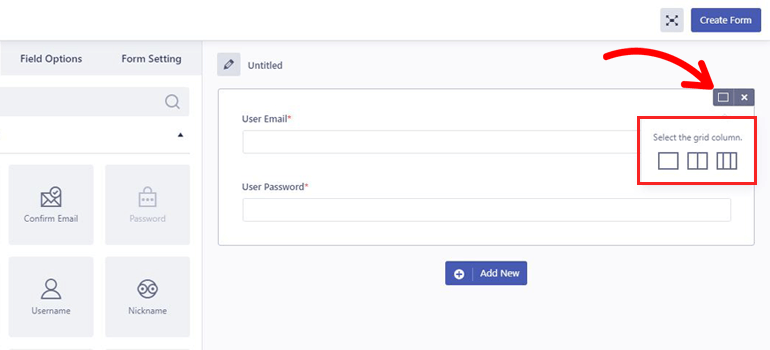
Im nächsten Abschnitt gehen wir auf alle zusätzlichen Felder ein, die Sie dem benutzerdefinierten Registrierungsformular hinzufügen können.
4. Zusätzliche Felder zum Registrierungsformular hinzufügen
Die Standardbenutzerfelder sind bereits in WordPress verfügbar, mit Ausnahme von E-Mail bestätigen und Passwort bestätigen . Der Vorteil der Benutzerregistrierung mit Standardfeldern besteht darin, dass Sie diese nach Belieben zum Frontend-Formular hinzufügen und grundlegende Benutzerinformationen abrufen können.
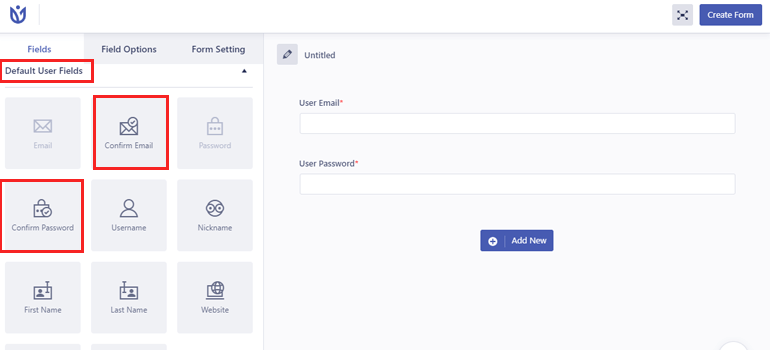
Was Sie jedoch suchen, sind die Extra Fields . Mithilfe dieser Felder können Sie jede Art von Registrierung erstellen, ob einfach oder komplex.
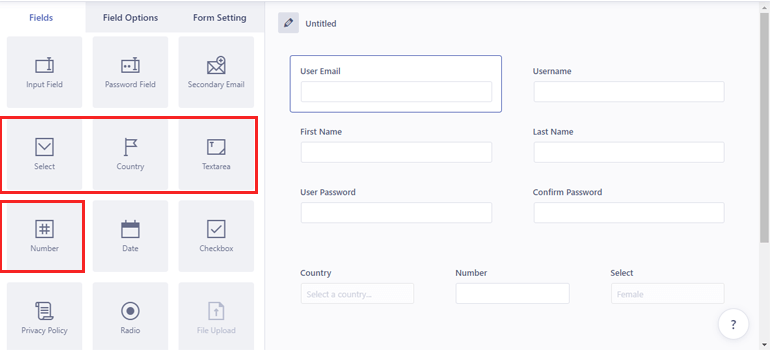
Das Feld „ Land “ ist beispielsweise praktisch, wenn Sie wissen möchten, woher Ihre Benutzer kommen.
Die Felder „E- Mail bestätigen“ und „Passwort bestätigen “ verringern die Wahrscheinlichkeit eines Fehlers aufgrund von Tippfehlern.
Ebenso ist es einfach, ihr Geschlecht und Alter mit Feldern wie Checkbox , Radio , Select und Number zu ermitteln.
Sie können auch beschreibende Antworten von Benutzern mit dem Textarea -Feld erbitten.
Das ist nicht alles. Es gibt mehrere andere zusätzliche Felder wie:
- Datum: Ermöglicht Benutzern die Auswahl eines Datums in einem bestimmten Format.
- Sekundäre E-Mail: Benutzer können ihre sekundäre E-Mail über dieses Feld angeben.
- Datenschutzrichtlinie: Zeigen Sie die Richtlinie Ihrer Website an, bevor ein Benutzer den Registrierungsprozess abschließt.
- Eingabefeld: Rufen Sie zusätzliche Informationen zu Benutzern ab, die Sie benötigen, z. B. Informationen zum Erziehungsberechtigten.
Jedes dieser zusätzlichen Felder enthält Feldoptionen , einschließlich allgemeiner und erweiterter Einstellungen.
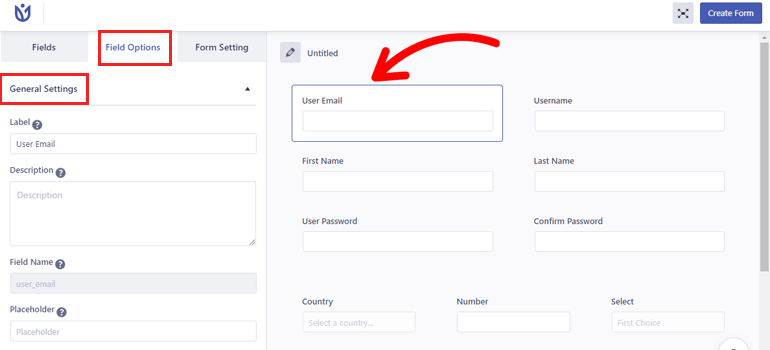
Sie können also alles tun, von der Bearbeitung ihrer Label , Description und Placeholder bis hin zum Hinzufügen benutzerdefinierter Klassen.
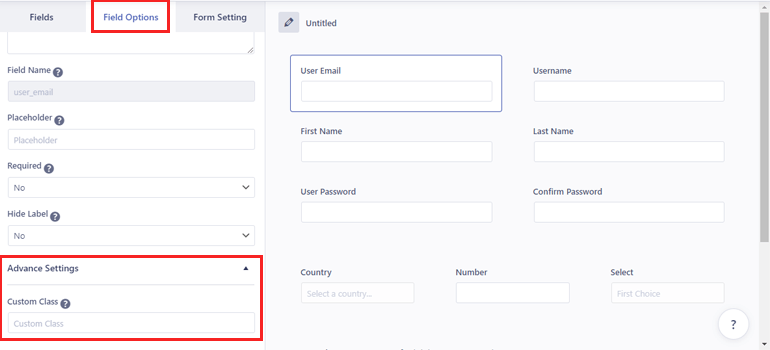
Wenn Sie mit dem Erstellen des Formulars und dem Anpassen der Felder fertig sind, geben Sie dem Formular einen Namen und klicken Sie auf die Schaltfläche Formular erstellen .
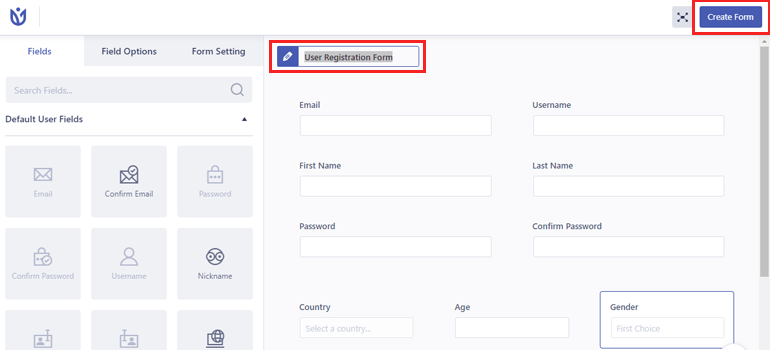
Hinweis : Die verbleibenden 3 zusätzlichen Felder (Datei-Upload, MailChimp, Einladungscode) und erweiterte Felder sind nur für Premium-Benutzer verfügbar. Sie erhalten auch WooCommerce-Versand- und Rechnungsadressenfelder für ein benutzerdefiniertes WooCommerce-Registrierungsformular.
5. Konfigurieren Sie die Registrierungsformulareinstellungen
Der nächste Schritt in diesem Prozess ist die Konfiguration der Registrierungsformulareinstellungen auf der Registerkarte Formulareinstellung .
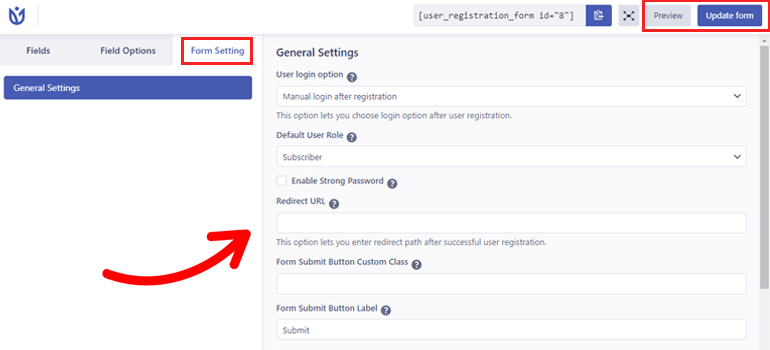
Hier können Sie zwischen manueller Anmeldung, Administratorgenehmigung, automatischer Anmeldung und E-Mail-Bestätigung eine Option für die Benutzeranmeldung auswählen.
Am wichtigsten ist, dass Sie standardmäßige WordPress-Benutzerrollen für Personen festlegen können, die sich mit diesem speziellen Formular registrieren.
Außerdem können Sie eine Formularvorlage auswählen, einen Umleitungspfad nach erfolgreicher Benutzerregistrierung festlegen, reCaptcha aktivieren und vieles mehr.
Nachdem Sie mit der Konfiguration fertig sind, können Sie auf die Schaltfläche Vorschau klicken, um zu überprüfen, wie das Formular im Frontend aussieht.
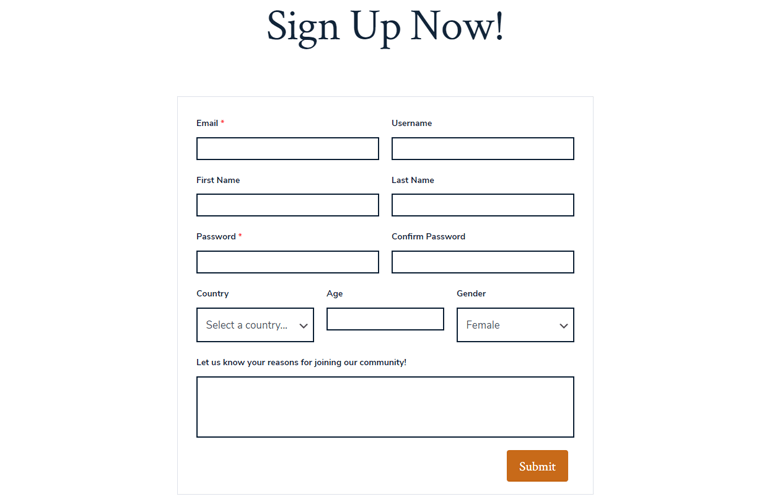
Bei Bedarf können Sie jederzeit weitere Änderungen vornehmen und dann auf Formular aktualisieren klicken .
6. Zeigen Sie das Registrierungsformular auf der WordPress-Website an
Schließlich ist Ihr Registrierungsformular mit benutzerdefinierten Feldern bereit, um auf Ihrer WordPress-Site online zu gehen. Kopieren Sie einfach den Registrierungsformular-Shortcode und öffnen Sie die Seite oder den Beitrag, in dem Sie das Formular platzieren möchten.
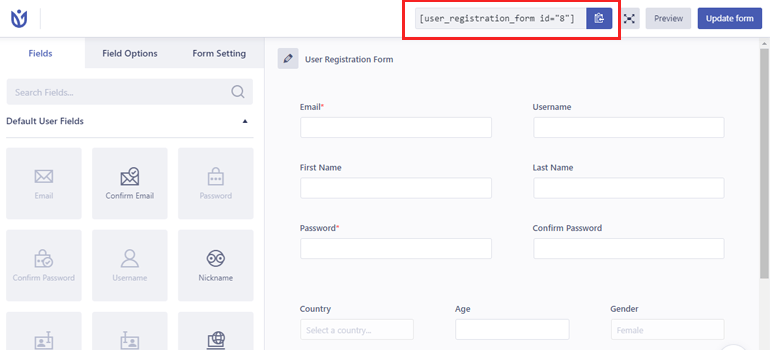
Fügen Sie es dann in einen Shortcode- Block ein und klicken Sie auf Aktualisieren .
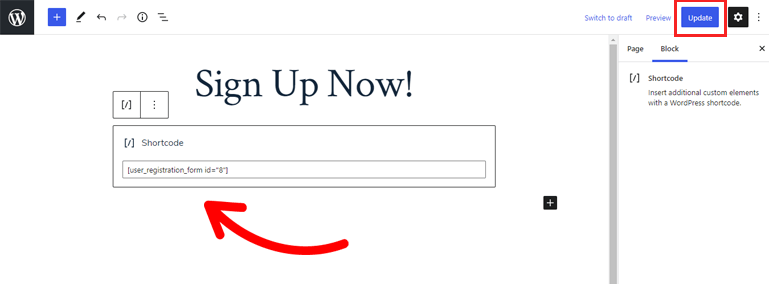
Eine andere Möglichkeit besteht darin, den Benutzerregistrierungsblock selbst hinzuzufügen und das anzuzeigende Formular aus der Dropdown-Liste auszuwählen.
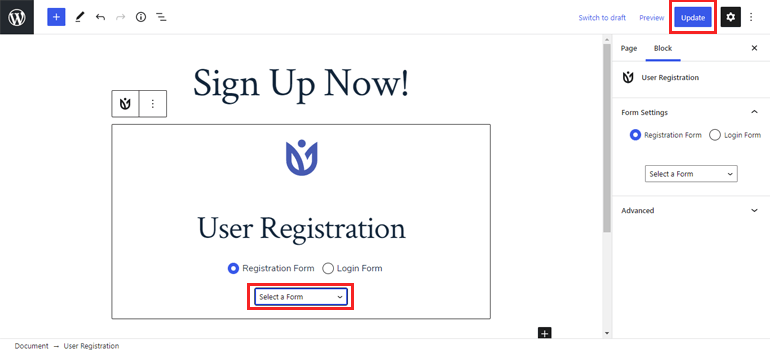
Klicken Sie danach auf die Schaltfläche Aktualisieren , um das Formular auf Ihrer WordPress-Website zu veröffentlichen.
Einpacken
Das war also unser Artikel darüber, wie Sie Ihrem benutzerdefinierten Registrierungsformular in WordPress mithilfe eines Plugins zusätzliche Felder hinzufügen können. Zusammenfassend können Benutzer ihre E-Mail-Adresse und ihren Benutzernamen nur angeben, wenn sie sich mit dem standardmäßigen WordPress-Registrierungsformular registrieren.
Aber mit dem Benutzerregistrierungs-Plugin ist das Erstellen eines detaillierten Registrierungsformulars schnell und einfach, da zusätzliche Felder wie Land, Passwort bestätigen, Datum und mehr vorhanden sind.
Besser noch, Sie können mit dem mehrteiligen Premium-Add-on ein mehrstufiges Registrierungsformular für detaillierte und lange Formulare erstellen. Diese und viele andere erweiterte Funktionen finden Sie in der Premium-Version des Plugins.
Wir hoffen, dass dieses Tutorial Ihnen hilft, ein benutzerdefiniertes Registrierungsformular mit zusätzlichen Feldern auch auf Ihrer Website zu implementieren. Folgen Sie uns auf Twitter und Facebook, um Updates zu weiteren hilfreichen Artikeln zu erhalten.
